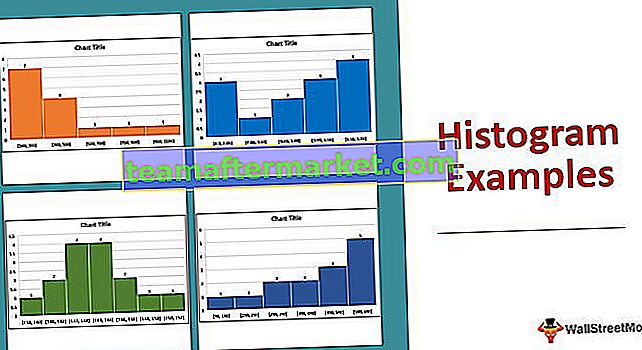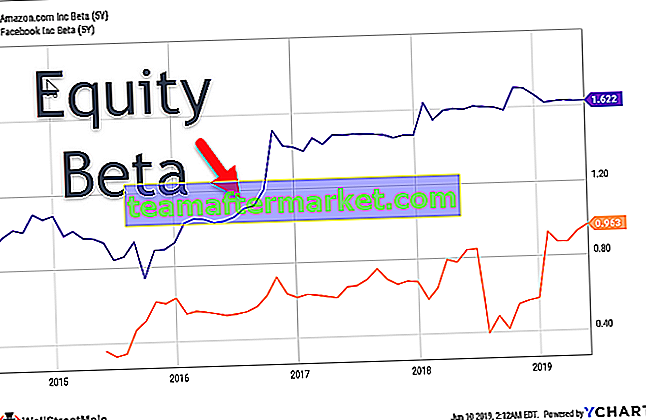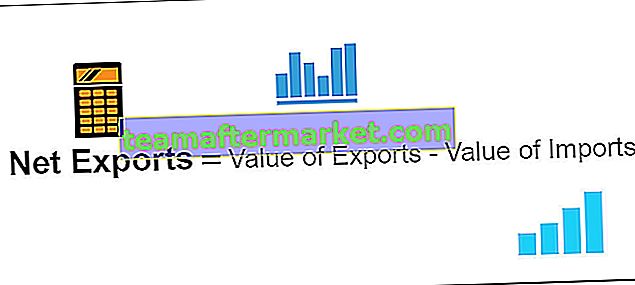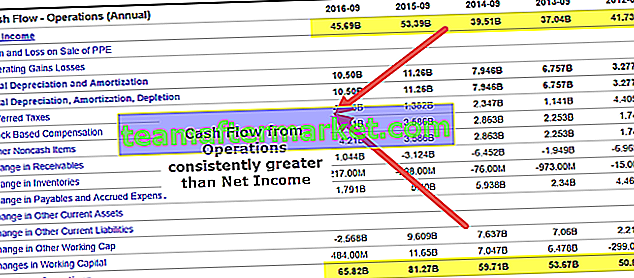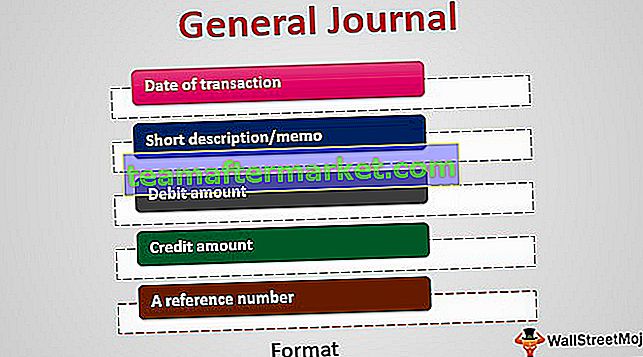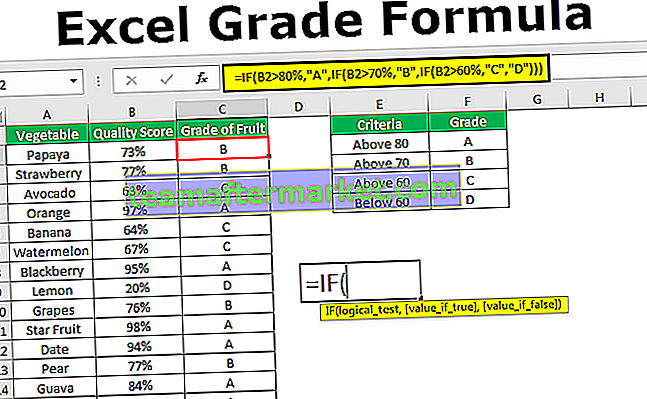Fungsi SUMIF bersyarat jika fungsi yang digunakan untuk menjumlahkan sel berdasarkan kriteria tertentu, bukan kriteria dapat berupa teks tertentu juga, misalnya kita ingin menjumlahkan sekelompok sel jika sel yang berdekatan memiliki teks tertentu di dalamnya kemudian kami menggunakan fungsi sebagai berikut = SUMIF (Rentang Teks, "Teks", rentang sel untuk jumlah).
Teks Sumif Excel
Fungsi sumif di excel digunakan jika kita ingin mengetahui total nilai dalam suatu rentang sel ketika rangkaian rentang sel lain atau larik yang sesuai memenuhi kriteria tertentu. Fungsi tersebut juga dapat digunakan untuk menambahkan sel yang berisi teks tertentu atau sebagian.
Sintaks Umum untuk fungsi SUMIF adalah sebagai berikut:

Sintaks fungsi SUMIF memiliki argumen berikut:
- Range: Diperlukan, mewakili nilai atau rentang sel yang diperlukan untuk diuji terhadap kriteria yang disediakan.
- Kriteria: Wajib, mewakili kondisi yang akan diperiksa / diuji terhadap setiap nilai dari rentang yang disediakan.
- [sum_range]: Opsional, mewakili nilai atau rentang sel yang perlu ditambahkan bersama jika parameter 'range' memenuhi kondisi / kriteria tertentu. Jika ini tidak disediakan dalam fungsi, maka Excel menjumlahkan sel yang ditentukan dalam argumen rentang itu sendiri.

Contoh Teks SUMIF di Excel
Mari kita pahami Teks Sumif di excel dengan bantuan contoh.
Anda dapat mendownload Template Excel Teks Sumif ini di sini - Template Sumif Text ExcelContoh 1
Misalkan kita memiliki skor ujian siswa dari dua kelas / bagian: Bagian A dan Bagian B, dan kita ingin mengetahui total nilai siswa dari bagian A dalam sebuah ujian.
Nilai siswa disimpan di kolom: C dan bagian siswa disimpan di kolom: B. Kemudian rumus berikut memberitahu Excel untuk mengembalikan jumlah total skor untuk semua siswa di bagian A:
= SUMIF (B2: B11, "A", C2: C11)
Fungsi tersebut akan ditentukan seperti di bawah ini:

Jadi kita dapat melihat pada gambar di atas bahwa SUMIF sederhana sudah cukup untuk mendapatkan hasil berdasarkan kondisi teks tertentu. Rumus tersebut menjumlahkan semua skor dengan bagian yang sesuai adalah: 'A'.
Jadi hasilnya adalah sebagai berikut,

Skor yang disorot di bawah ini akan ditambahkan sehingga menjadi total 379, karena bagiannya yang sesuai adalah: 'A'

Contoh # 2
Sekarang, katakanlah dalam contoh di atas kita memiliki satu kolom lagi yang menentukan atau mengidentifikasi jika skor seorang siswa adalah 'Luar Biasa', 'Baik', 'Buruk', atau 'Rata-rata', dan kami ingin menemukan total nilai siswa yang nilainya diidentifikasi sebagai 'Rata-rata':
Nilai siswa disimpan di kolom C dan pengenal (misalnya: 'Baik', 'Rata-rata') disimpan di kolom D. Kemudian rumus berikut memberitahu Excel untuk mengembalikan jumlah total skor untuk semua siswa yang nilainya teridentifikasi sebagai 'Rata-rata':
= SUMIF (D2: D11, "Rata-rata", C2: C11)
Fungsi tersebut akan ditentukan seperti di bawah ini:

Jadi hasilnya adalah sebagai berikut,

Jadi kita dapat melihat pada gambar di atas bahwa rumus menjumlahkan semua skor di mana pengenal yang sesuai adalah: 'Rata-rata'.
Contoh # 3
Misalkan kita memiliki dua kolom yang berisi item dan tenaga penjual yang diperlukan untuk item tersebut dan total keuntungan di kolom ketiga. Sekarang jika kita ingin mengetahui keuntungan total dari semua item kecuali Hats, maka kita dapat menggunakan rumus SUMIF dengan kriteria yang menemukan total jika nilai sel tidak sama dengan kondisi yang diberikan:
Jadi, kami menulis kondisi SUMIF seperti di bawah ini:
= SUMIF (A2: A8, "Topi", C2: C8)
Fungsi tersebut akan ditentukan seperti di bawah ini:

Jadi hasilnya adalah sebagai berikut,

Jadi kita dapat melihat pada gambar di atas bahwa rumus menjumlahkan semua keuntungan kecuali keuntungan yang sesuai dengan item: Hat.
Keuntungan yang disorot di bawah ini akan ditambahkan sehingga menjadi total 352, karena item yang sesuai bukanlah 'Topi':

Contoh # 4
Katakanlah kita memiliki beberapa karyawan dengan nama dan gaji tim mereka. Tim terdiri dari dua kategori: 'Teknis', atau 'Operasi', dan nama mereka dimulai dengan 'Teknologi' mewakili 'Teknis', dan 'Oprtns' mewakili 'Operasi'. Sekarang kami ingin mengetahui total gaji tim teknis. Dalam kasus ini, kami menggunakan wildcard '*' dalam kriteria fungsi SUMIF untuk melihat apakah nama tim dimulai / dimulai dengan 'Tech':
= SUMIF (B2: B7, "Teknologi *", C2: C8)
Fungsi tersebut akan ditentukan seperti di bawah ini:

Jadi kita dapat melihat pada gambar di atas bahwa rumus menjumlahkan semua gaji di mana nama tim yang sesuai dimulai dengan 'Tech', dan '*' digunakan sebagai wildcard dalam kriteria teks (seperti di atas) untuk menyelesaikan tugas ini.
Jadi hasilnya adalah sebagai berikut,

Contoh # 5
Katakanlah kita memiliki beberapa siswa dengan skor mereka, dan kualifikasi memiliki tiga kategori: 'Wisuda 3 tahun', 'Wisuda 4 tahun', 'Pasca Wisuda', dan mereka diberi nama sebagai: 'Grad3', Grad4 ', dan' PostGrad 'masing-masing. Sekarang kami ingin mengetahui total nilai siswa 'Grad3'. Dalam kasus ini, kami menggunakan karakter pengganti '*' sebagai berikut:
= SUMIF (B2: B8, "G * 3 ″, C2: C8)
Fungsi tersebut akan ditentukan seperti di bawah ini:

Jadi kita dapat melihat bahwa '*' dapat digunakan untuk menguji urutan karakter: "G * 3" dalam tes rumus di atas atau cocok dengan semua sel yang berisi string yang dimulai dengan 'G', dan diakhiri dengan '3'. Jadi skor dengan kualifikasi yang sesuai adalah 'Wisuda3' ditambahkan sehingga menjadi total 135.
Jadi hasilnya adalah sebagai berikut,

Hal-hal untuk diingat
- Fungsi SUMIF adalah fungsi built-in di Excel yang dikategorikan sebagai fungsi Matematika / Trigonometri.
- Teks SUMIF berguna dalam kasus di mana kami ingin menjumlahkan angka dalam rentang sel berdasarkan kriteria teks.
- Fungsi SUMIF tidak peka huruf besar-kecil.

Kami melihat bahwa kriteria teks: 'Rata-rata' dan 'rata-rata' akan diperlakukan atau dievaluasi sebagai sama.
- Parameter yang diberikan sebagai 'kriteria' untuk fungsi SUMIF dapat berupa nilai numerik (bilangan bulat, desimal, nilai logika, tanggal, atau waktu), atau string teks, atau bahkan ekspresi.
- Jika parameter yang diberikan sebagai 'kriteria' untuk fungsi SUMIF adalah string teks atau ekspresi, maka harus diapit tanda kutip ganda.
- Karakter pengganti yang dapat digunakan dalam kriteria teks adalah: '?' untuk mencocokkan satu karakter, dan '*' untuk mencocokkan urutan karakter.
- Jika kita perlu menemukan tanda tanya atau asterisk aktual atau literal dalam rentang yang disediakan, maka kita menggunakan tilde (~) di depan tanda tanya atau asterisk (~ *, ~?).
- Operator logika di excel yang dapat digunakan dalam kriteria ekspresi adalah:
- Kurang dari operator: '<'
- Lebih besar dari operator: '>'
- Kurang dari atau Sama dengan operator: '<='
- Lebih dari atau Sama dengan operator: '> ='
- Sama dengan operator: '='
- Tidak Sama dengan Operator: ''
- Operator gabungan: '&'
- Jika parameter yang diberikan sebagai 'kriteria' untuk fungsi SUMIF adalah string teks yang panjangnya lebih dari 255 karakter, maka fungsi tersebut mengembalikan '#VALUE!' kesalahan.
- Jika kita ingin menemukan jumlah nilai suatu rentang berdasarkan beberapa kriteria, maka fungsi 'SUMIFS' digunakan.